Инструменты разработчика помогают создавать и отлаживать веб-приложения. В этой статье мы подробно рассмотрим, что представляют собой эти инструменты, какими функциями они обладают и как их можно использовать на практике.
1. Обзор инструментов разработчика
Инструменты разработчика появились в браузерах относительно недавно, лет 10-15 назад. Раньше для отладки приходилось использовать сторонние программы. Сейчас же все основные браузеры имеют встроенные инструменты разработчика.
Основные инструменты разработчика в браузерах:
- Inspector - для инспектирования и редактирования HTML и CSS кода
- Console - консоль для выполнения JavaScript кода
- Debugger - отладчик для пошаговой отладки JavaScript
- Network - анализ сетевых запросов на странице
- Performance - для анализа производительности
Хотя базовый набор инструментов схож, в разных браузерах есть свои особенности реализации. Например, в Firefox есть очень удобная вкладка для отладки CSS, а в Chromium - мощный профайлер производительности.
Главное преимущество встроенных инструментов в том, что не нужно устанавливать стороннее ПО. Кроме того, такие инструменты глубоко интегрированы с браузером и имеют доступ к его внутренностям.

2. Инспектор DOM и CSS
Один из наиболее часто используемых инструментов - это Inspector, предназначенный для инспектирования и редактирования HTML и CSS кода на странице.
Главное его преимущество в том, что можно в реальном времени видеть, как изменения HTML и CSS влияют на отображение элементов. Например, можно в инспекторе CSS поменять цвет текста, и сразу увидеть результат на странице, не перезагружая ее.
Inspector позволяет:
- Найти нужный элемент на странице и выделить его
- Посмотреть и отредактировать HTML этого элемента
- Посмотреть и изменить примененные CSS стили
- Быстро протестировать разные варианты стилей
Это очень удобно при верстке страниц и отладке CSS. Не нужно каждый раз что-то менять в исходных файлах, перезагружать страницу, чтобы увидеть результат. Все происходит мгновенно в инспекторе.
3. Консоль JavaScript
Еще один незаменимый инструмент - консоль JavaScript. Она позволяет выполнять JavaScript код прямо в браузере.
Основные возможности:
- Запускать JavaScript выражения и смотреть результат
- Вызывать функции из скриптов на странице
- Отлаживать и исправлять код, выявлять ошибки
- Экспериментировать с API браузера
Консоль очень удобна для интерактивной работы со скриптами на странице. Можно, например, вызывать разные функции сайта с нужными параметрами и смотреть результаты.
Также консоль незаменима для отладки кода. Она выводит предупреждения об ошибках в реальном времени при выполнении скриптов.
4. Сетевой анализатор
Практически во всех инструментах разработчика есть вкладка Network для анализа сетевых запросов.
Она позволяет:
- Отслеживать все HTTP-запросы на странице
- Анализировать параметры и заголовки запросов
- Смотреть время загрузки и другие метрики
- Определять проблемы производительности
Это очень полезно для оптимизации скорости загрузки страницы. Можно выявить "тяжелые" запросы, проверить кеширование и многое другое.
Например, если страница грузится медленно, с помощью network-вкладки можно определить проблемный запрос и исправить ситуацию.
5. Отладчик JavaScript
Для более глубокой отладки JavaScript кода используется отладчик (debugger). Он позволяет выполнять скрипты пошагово.
Функции отладчика:
- Поставить точки останова в JavaScript коде
- Запустить скрипт и остановить выполнение на точке останова
- Пошагово выполнить код и проанализировать логику
- Проверить значения переменных в каждый момент
Это особенно полезно для отладки асинхронных скриптов и сложной логики программы. Пошаговое выполнение помогает детально разобраться в коде.
Также отладчик умеет отлаживать код внутри обработчиков событий, например, при наведении мыши или скролле.
По сравнению с console.log, отладчик дает гораздо больше возможностей для анализа кода.
6. Профайлер производительности
Профайлер производительности помогает выявить "узкие" места в коде, которые замедляют работу скриптов.
Он позволяет:
- Проанализировать использование процессора скриптами
- Посмотреть, сколько памяти потребляют функции
- Найти замедляющие операции в коде
- Оптимизировать производительность на основе данных
Например, можно выяснить, что какая-то функция работает медленно из-за частого обращения к DOM. И оптимизировать ее, кешируя элементы.
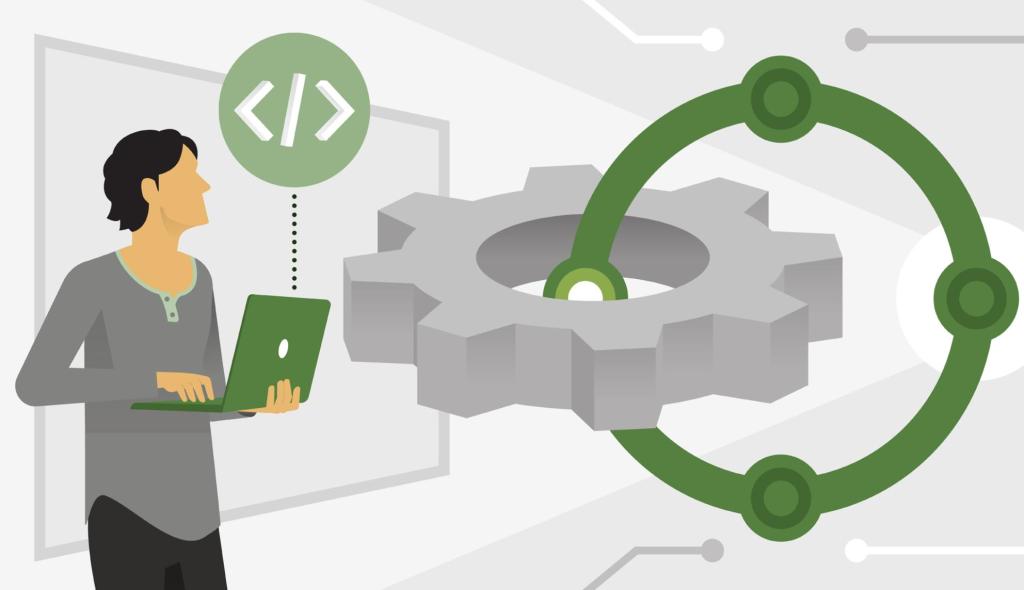
7. Аудит производительности
Еще один способ анализа производительности - аудит performance. Он выполняет автоматический анализ факторов загрузки страницы.
Аудит позволяет:
- Получить рекомендации по оптимизации
- Симулировать мобильные устройства и медленный интернет
- Сравнить метрики производительности разных страниц
- Отслеживать изменения скорости загрузки во времени
Это удобный способ быстро оценить возможности оптимизации и сравнить разные версии страницы.
8. Отладка мобильных приложений
Инструменты разработчика можно использовать и для отладки мобильных приложений.
Для этого есть:
- Режим эмуляции разных мобильных устройств
- Отладка в интерактивном режиме на настоящем смартфоне
- Эмуляция датчиков вроде геолокации или ориентации
- Настройка сетевых условий, например, медленного 2G
Это позволяет комплексно протестировать работу приложения в разных ситуациях без необходимости иметь множество реальных девайсов.
9. Интеграция с внешними инструментами
Инструменты разработчика можно интегрировать с другим ПО для улучшения процесса отладки.
Возможности интеграции:
- Синхронизация с редакторами кода like VS Code
- Использование сторонних отладочных расширений
- Удаленная отладка на других устройствах
- Интеграция с системами контроля версий
Это позволяет объединить возможности разных инструментов для более эффективной разработки.
10. Безопасность и ограничения
Несмотря на полезность, инструменты разработчика несут риски для безопасности.
Основные аспекты безопасности:
- Ограничение доступа к инструментам только для разработки
- Использование защищенных каналов для удаленной отладки
- Отключение инструментов на продакшене
- Защита конфиденциальных данных при отладке
Особенно важно соблюдать осторожность при отладке на удаленных и защищенных устройствах.
Также следует помнить, что инструменты разработчика не являются полной заменой тестирования приложения в реальных условиях.
11. Рекомендации для "frontend"-разработчиков
Для "frontend"-разработчиков инструменты разработчика играют ключевую роль в работе.
Полезные советы:
- Активно используйте Inspector для быстрой верстки и отладки CSS
- Console позволит вызывать функции и тестировать интерактив
- Изучите возможности отладки асинхронного кода в Debugger
- Анализируйте запросы и производительность для оптимизации
Также очень полезно интегрировать DevTools со своим редактором кода и системой контроля версий.
12. Отладка распространенных проблем
Инструменты разработчика помогут отладить многие распространенные проблемы.
Например:
- Console и Debugger для поиска ошибок в JavaScript
- Inspector - для дебага CSS и верстки
- Network - для анализа медленной загрузки сайта
- Performance - чтобы найти узкие места в коде
Важно развивать навыки использования инструментов для решения конкретных проблем в работе.
13. Быстрый старт с инструментами
Для быстрого освоения инструментов разработчика рекомендуется:
- Освоить основы Inspector и Console
- Научиться ставить брейкпоинты в Debugger
- Анализировать запросы и производительность
- Попробовать профайлинг и аудиты
- Интегрировать DevTools в свою аботу
Уже с этим базовым набором навыков можно существенно повысить эффективность разработки.
14. Расширения для инструментов разработчика
Существует множество расширений, которые добавляют полезные функции в инструменты разработчика.
Популярные расширения:
- Редакторы CSS и HTML с подсветкой синтаксиса
- Улучшенный поиск по всем ресурсам страницы
- Синхронизация DevTools между разными устройствами
- Визуальное сравнение версий страницы
- Генерация тестовых данных
Расширения стоит выбирать исходя из своих задач и предпочтений в работе.
15. Современные тренды развития DevTools
Инструменты разработчика активно развиваются и появляются новые тренды.
Среди актуальных тенденций можно выделить:
- Интеграция с искусственным интеллектом
- Улучшенная отладка PWA и мобильных приложений
- Тестирование доступности и UX непосредственно в DevTools
- Удаленная работа и синхронизация между устройствами
В будущем инструменты разработчика станут еще более "интеллектуальными".
16. Профессиональные сообщества разработчиков
Существуют активные сообщества профессионалов, которые обсуждают лучшие практики использования DevTools.
Полезно присоединиться к таким сообществам, чтобы:
- Быть в курсе новых возможностей инструментов
- Узнать о полезных плагинах и расширениях
- Получать советы от опытных разработчиков
- Делиться своим опытом использования
Активное участие в сообществах поможет вывести свои навыки на новый уровень.
17. Перспективы развития инструментов разработчика
Каковы же перспективы развития инструментов разработчика в будущем?
Вероятные направления:
- Более тесная интеграция с искусственным интеллектом
- Расширенные возможности удаленной отладки
- Улучшенная производительность и юзабилити интерфейса
- Встроенные инструменты тестирования и автоматизации
Со временем инструменты разработчика могут эволюционировать в полноценные IDE прямо в браузере.


























